Come selezionare casualmente celle in base a criteri in Excel?
Ad esempio, devi selezionare casualmente alcuni dati in base a uno o due criteri dall'intervallo specificato, come potresti risolverlo in Excel? Questo articolo ti presenterà alcune soluzioni.
Seleziona casualmente celle basate su criteri con formule di matrice
Seleziona casualmente celle basate su criteri con Kutools per Excel
Seleziona casualmente celle basate su criteri con formule di matrice
Supponiamo che ci sia una tabella dei dipendenti in Excel come mostrato nello screenshot sottostante. Ora devi selezionare casualmente uno o più dipendenti che lavorano a New York da 3 anni dalla tabella.

Questo metodo introdurrà due formule di matrice per selezionare casualmente celle basate su criteri in Excel. Procedi come segue:
Seleziona casualmente celle basate su un criterio
Nel nostro esempio, dobbiamo selezionare casualmente un dipendente che ha lavorato per 3 anni. Nella cella in cui vuoi restituire casualmente il nome del dipendente, inserisci la formula =INDEX(A2:A25,LARGE(IF(C2:C25=F1,ROW(C2:C25)-ROW(C2)+1),INT(RAND()*COUNTIF(C2:C25,F1)+1))), e premi contemporaneamente i tasti Ctrl + Shift + Enter .

Nota: Nella formula precedente, A2:A25 è l'elenco da cui selezionerai casualmente le celle, C2:C25 è l'elenco in cui corrisponderai i criteri, F1 è la cella del criterio, e C2 è la prima cella dell'elenco che corrisponderai ai criteri.
Seleziona casualmente celle basate su due criteri
Per selezionare casualmente un dipendente che ha lavorato a New York per 3 anni, inserisci la formula =INDIRECT("A"&LARGE(IF($B$2:$B$25=$F$1,IF($C$2:$C$25=$G$1,ROW($A$2:$A$25),0),0), RANDBETWEEN(1,COUNTIFS(B2:B25,F1,C2:C25,G1)))) nella cella in cui vuoi restituire il nome del dipendente casuale, e premi contemporaneamente i tasti Ctrl + Shift + Enter.
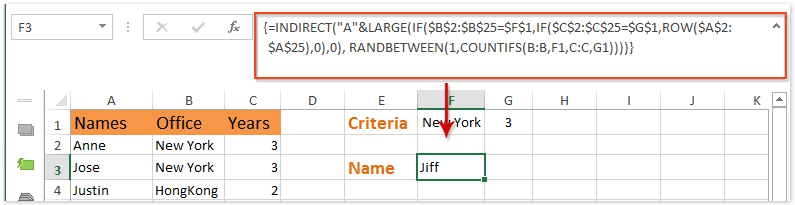
Nota: Nella formula precedente, B2:B25 è l'elenco in cui corrisponderai il primo criterio, C2:C25 è l'elenco in cui corrisponderai il secondo criterio, F1 è la cella del primo criterio, G1 è la cella del secondo criterio, e A2:A25 è l'elenco da cui selezionerai casualmente le celle.
Seleziona casualmente celle basate su criteri con Kutools per Excel
In realtà, possiamo applicare la funzione Filtro per filtrare facilmente i dati in base ai criteri, e poi selezionare casualmente le celle dai dati filtrati. Questo metodo introdurrà l'utilità Riordina casualmente di Kutools per Excel per risolvere il problema. Procedi come segue:
Kutools per Excel - Ricco di oltre 300 strumenti essenziali per Excel. Goditi funzionalità AI permanentemente gratuite! Scarica ora!
1. Seleziona l'intervallo da cui vuoi selezionare casualmente le celle in base ai criteri, e clicca su Dati > Filtro.
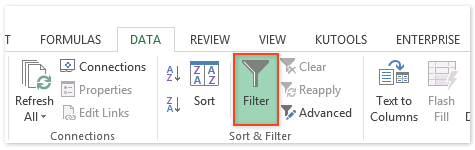
2. Ora la freccia del filtro è stata aggiunta ad ogni intestazione di colonna. Filtra quindi i dati in base ai criteri di cui hai bisogno.
Nel nostro esempio, dobbiamo filtrare i dipendenti che lavorano a New York da 3 anni, quindi impostiamo il filtro come mostrato nello screenshot seguente:
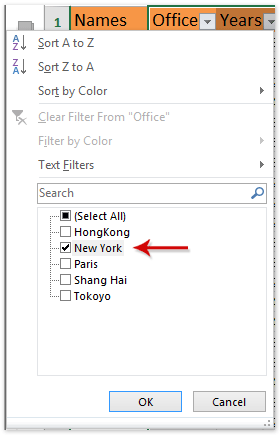
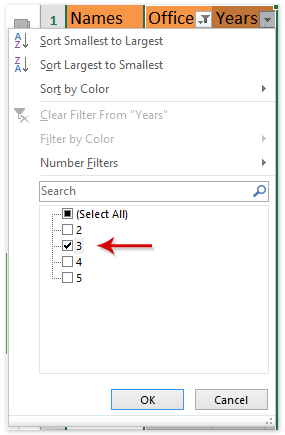
3. Dopo aver filtrato, seleziona l'elenco filtrato dei dipendenti (Nomi delle colonne nel nostro esempio) e copialo premendo contemporaneamente i tasti Ctrl + C; successivamente seleziona una cella vuota sotto l'intervallo filtrato o in un nuovo foglio di lavoro, e incollalo premendo contemporaneamente i tasti Ctrl + V .
4. Mantieni la selezione dell'elenco incollato, e clicca su Kutools > Intervallo > Riordina, Seleziona o Mescola.
5. Nella finestra di dialogo Riordina casualmente che si apre, vai alla scheda Seleziona, digita il numero di celle che vuoi selezionare casualmente nella casella Numero di celle da selezionare, spunta l'opzione Seleziona celle casuali, e clicca sul pulsante Ok. Vedi screenshot:

Ora il numero specificato di celle (dipendenti) è stato selezionato casualmente in base ai criteri nell'elenco selezionato.
La funzione Riordina casualmente di Kutools per Excel può aiutare gli utenti di Excel a riordinare casualmente tutte le celle nell'intervallo selezionato/ogni riga/ogni colonna, e selezionare casualmente un numero specificato di celle dall'intervallo selezionato. Clicca per una prova gratuita di 60 giorni, senza limitazioni!
Demo: seleziona casualmente celle basate su criteri in Excel
I migliori strumenti per la produttività in Office
Potenzia le tue competenze in Excel con Kutools per Excel e sperimenta un'efficienza mai vista prima. Kutools per Excel offre oltre300 funzionalità avanzate per aumentare la produttività e farti risparmiare tempo. Clicca qui per ottenere la funzione di cui hai più bisogno...
Office Tab porta le schede su Office e rende il tuo lavoro molto più semplice
- Abilita la modifica e lettura a schede in Word, Excel, PowerPoint, Publisher, Access, Visio e Project.
- Apri e crea più documenti in nuove schede della stessa finestra invece che in nuove finestre.
- Aumenta la produttività del50% e riduce centinaia di clic del mouse ogni giorno!
Tutti gli add-in Kutools. Un solo programma di installazione
La suite Kutools for Office include add-in per Excel, Word, Outlook & PowerPoint più Office Tab Pro, ideale per i team che lavorano su più app di Office.
- Suite tutto-in-uno — Add-in per Excel, Word, Outlook & PowerPoint + Office Tab Pro
- Un solo programma di installazione, una sola licenza — configurazione in pochi minuti (pronto per MSI)
- Funzionano meglio insieme — produttività ottimizzata su tutte le app Office
- Prova completa30 giorni — nessuna registrazione, nessuna carta di credito
- Massimo risparmio — costa meno rispetto all’acquisto singolo degli add-in